Hvordan får du vist dine Stadia Gaming-rapporter ved hjælp af Google-konto?
Fejlfind Vejledning / / August 05, 2021
Google introducerede Stadia, sin skybaserede spilplatform tilbage i 2019, og den er stadig under udvikling. Google arbejder stadig på at tilpasse Stadia-spilplatformen og lægge tingene på bordet. For dem der ikke ved, behøver du ikke med Stadia at eje en avanceret gaming-pc eller bærbar computer for at kunne spille spil. Faktisk skal du bare have en hurtig og pålidelig internetforbindelse for at streame spil via Google Chrome-browseren. Desuden kan du spille spil på enhver bærbar computer eller Android-smartphone ved hjælp af din Stadia-konto. Desuden kan brugerne endda spille med 4K @ 60FPS. Hvad der er interessant er, at alle spilbehov behandles og håndteres af Googles servere.
Imidlertid har Google også formået at gemme alle dine spilsessioner, hvilket gør det praktisk at holde styr på spil, du har spillet. Og hvis du også vil kende din spilhistorik eller rapportere om Stadia, har du held og lykke som i dette indlæg giver vi dig en guide til, hvordan du kan se dine Stadia-spilrapporter ved hjælp af Google konto. Du kan se din spilhistorik direkte fra din telefon, desktop eller endda din Android-smartphone. Så sid dig stramt, og lad os komme direkte ind i selve artiklen:

Hvordan får du vist dine Stadia Gaming-rapporter ved hjælp af Google-konto?
- Gå over til Indstillinger >> Google >> Administrer din Google-konto.
- Gå nu til Data & personalisering >> Min aktivitet. Min aktivitet kan findes under sektionen Aktivitet og tidslinje.
- Under Min Google-aktivitet side, skal du trykke på Plus (+) knap placeret øverst på Filtrer efter dato og produkt.
- Find derefter Stadia og sørg for at markere afkrydsningsfeltet og trykke på ansøge knap.
[caption id = "attachment_NN" align = "aligncenter" width = "573"]
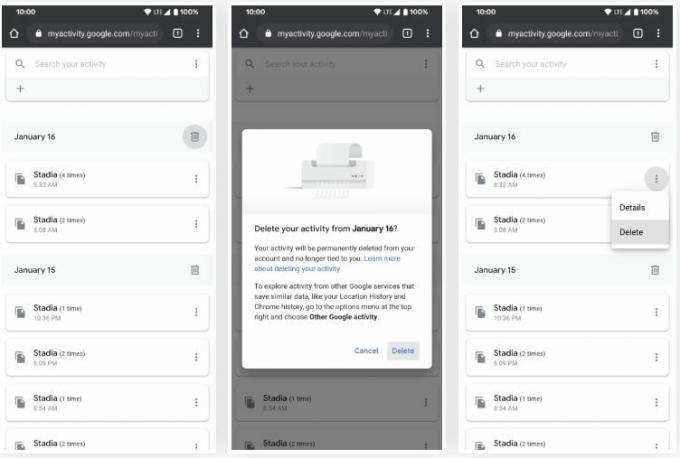 Billedkredit: GadgetHacks [/ billedtekst]
Billedkredit: GadgetHacks [/ billedtekst] - Du vil se, at alle dine spilsessioner automatisk filtreres.
- Tryk på hver post for at se detaljerne.
Desuden kan du også slette spilhistorikken for enhver dag eller tid. Tryk bare på ikonet med 3 prikker og slet historikken. Der er faktisk en alternativ måde, du kan bruge til at komme ind på Stadia-spilhistorikken.
- Fra hovedsiden med Stadia, den filtrerede side skal du trykke på ikonet med 3 prikker.
- Tryk på indstillingen Føj til startskærm og tryk derefter på Tilføj.
- Et nyt ikon placeres på startskærmen.
Så der har du det fra min side i dette indlæg. Jeg håber, at jer kunne lide dette indlæg og kunne se din spilhistorik relateret til Stadia på din Google-konto. Hvis du kunne lide dette indlæg, så tjek vores dedikerede Google Stadia sektion for at læse flere artikler relateret til Google Stadia. Indtil næste post... Skål!
En Six Sigma og Google-certificeret digital marketingmedarbejder, der arbejdede som analytiker for et top MNC. En teknologi- og bilentusiast, der kan lide at skrive, spille guitar, rejse, cykle og slappe af. Iværksætter og blogger.

![Alle FRP-omgåelsesværktøjer og drivere til pc [Download FRP-værktøjer gratis]](/f/9ab14434fb563cf571f1a883fe3d23ed.jpg?width=288&height=384)
![Sådan går du ind i gendannelsestilstand på Ulefone Be Pure Lite [lager og brugerdefineret]](/f/ca9b85d072fb8ce1cdf9aef54dde1ba7.jpg?width=288&height=384)
